Theo BGR, báo cáo cho biết những kẻ tấn công sau đó nhanh chóng sử dụng mật khẩu iPhone để chiếm lấy Apple ID bằng cách thiết lập một khóa bảo mật mới, về cơ bản chặn nạn nhân khỏi tài khoản Apple của chính họ.
Sau đó, những kẻ tấn công có thể sử dụng thiết bị để mua hàng bằng thẻ của nạn nhân cho đến khi chúng bị hủy. Quan trọng hơn, chúng có thể xóa hoàn toàn dữ liệu điện thoại và bán nó đi vì Apple ID của nạn nhân không còn có thể ngăn việc kích hoạt lại điện thoại nữa.
Ở thời điểm hiện tại, Apple vẫn chưa có những biện pháp khắc chế hình thức tấn công này của kẻ trộm. Chính vì vậy, cách tốt nhất mà người dùng có thể thực hiện đó là áp dụng các biện pháp phòng thủ với hai cài đặt được gợi ý dưới đây.
Thiết lập mật khẩu mạnh với Face ID
Nếu chưa đặt tổ hợp Face ID và mật khẩu cho màn hình khóa, kẻ trộm sẽ xâm nhập vào điện thoại của người dùng ngay khi chúng chạm tay vào. Do đó, điều đầu tiên người dùng nên làm khi thiết lập iPhone là bật Face ID và tạo một mật khẩu mạnh dài hơn 6 ký tự.
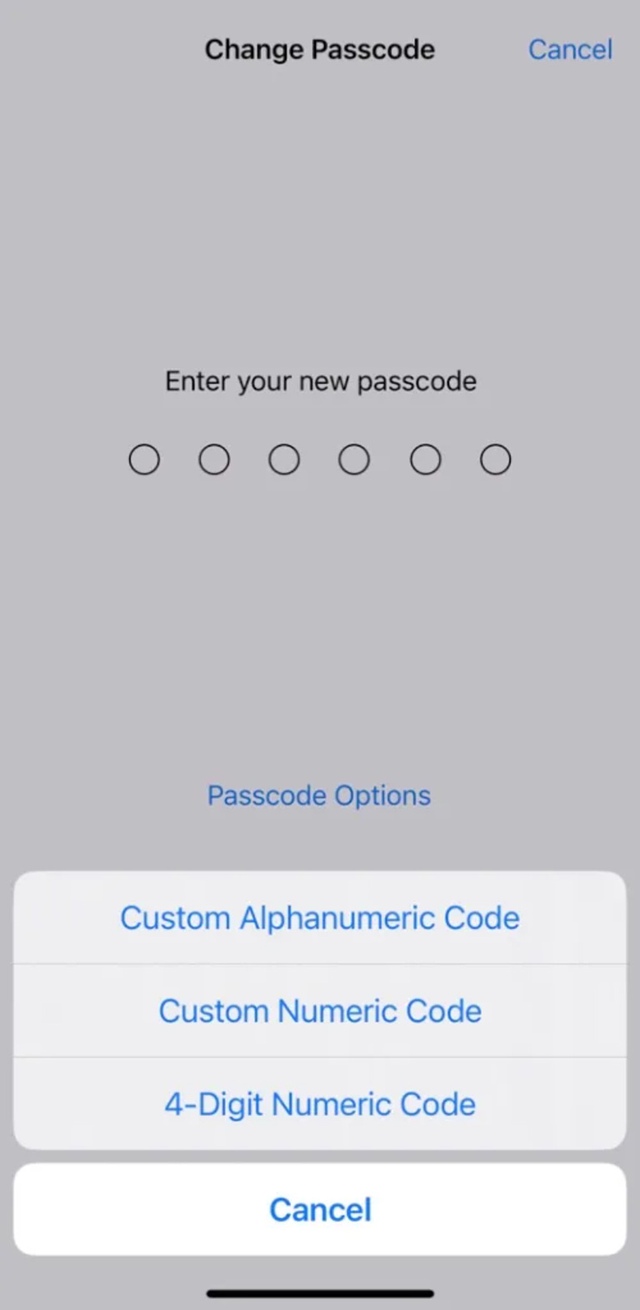
Hãy sử dụng Custom Alphanumeric Code để tăng cường bảo mật
CHỤP MÀN HÌNH
Sau đó hãy đảm bảo người dùng luôn sử dụng Face ID khi ra ngoài. Nếu lần thử xác thực đầu tiên không thành công, hãy thử lại thay vì nhập mật khẩu ở nơi công cộng. Ngoài ra, thỉnh thoảng hãy thay đổi mật khẩu đó nếu người dùng nghĩ rằng người khác biết.
Do việc sử dụng 6 chữ số rất dễ nhớ, người dùng nên thực hiện các bước sau để thiết lập mật khẩu iPhone gồm chữ và số mạnh để ngăn kẻ xấu ghi nhớ: Mở ứng dụng Settings > Face ID & Passcode > nhập mật mã hiện tại và chọn Change Passcode. Xác minh lại mật khẩu cũ nhưng không nhập mật mã mới với 6 chữ số, thay vào đó hãy chạm vào nút menu Passcode Options ở phía trên bàn phím và chọn Custom Alphanumeric Code. Lúc này hãy thiết lập một mật khẩu mạnh.
Sử dụng Screen Time để ngăn việc chiếm đoạt Apple ID
Giả sử mật khẩu không đủ mạnh ngay cả khi dài hơn 6 ký tự, để ngăn kẻ trộm đánh cắp iPhone có thể truy cập vào Apple ID và sử dụng khóa bảo mật khóa điện thoại, người dùng cần ngăn việc truy cập Face ID trừ khi biết mật khẩu Screen Time.
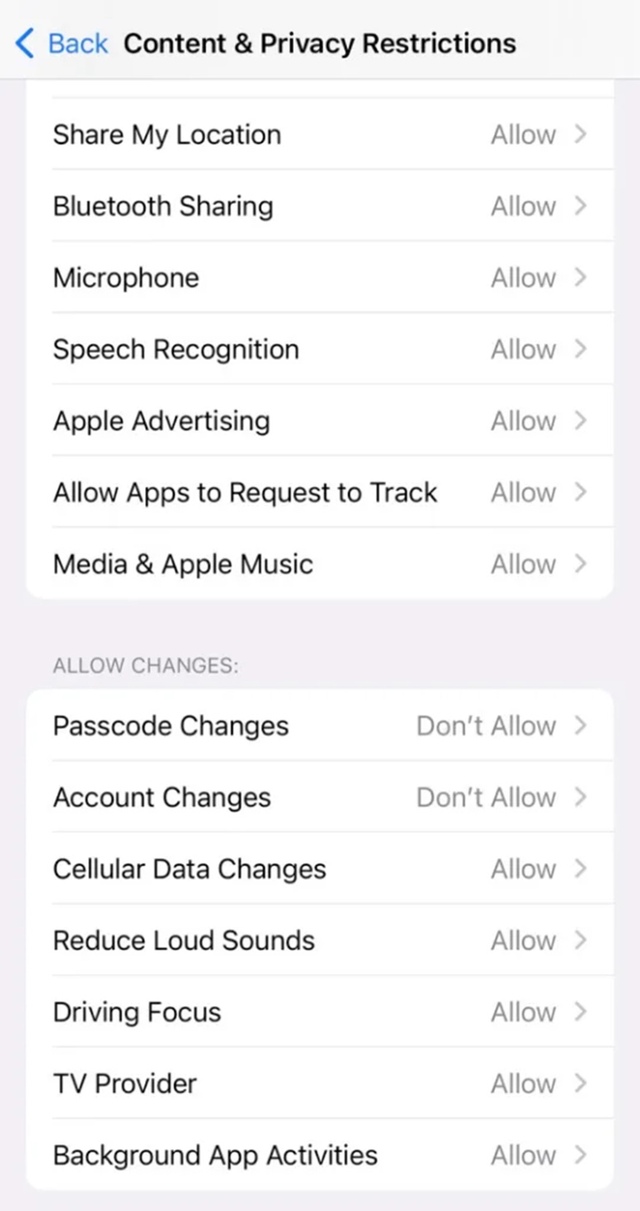
Screen Time cũng là vũ khí lợi hại để bảo vệ người dùng
CHỤP MÀN HÌNH
Đây là một tính năng bảo mật tuyệt vời mà người dùng cần khai thác. Để thực hiện, hãy mở ứng dụng Settings > Screen Time. Cuộn xuống để đặt mật khẩu cho nó và đảm bảo người dùng nhớ mật khẩu đó. Nhập thông tin đăng nhập ID Apple để có thể khôi phục mật khẩu Screen Time nếu quên. Chuyển đến Content & Privacy Restrictions và bật Content & Privacy Restrictions, cuộn xuống Allow Changes. Nhấn vào Account Changes và chọn Don't allow. Người dùng cũng có thể chặn thay đổi mật mã ở bước này.
Khi cài đặt này được bật, người dùng không còn có thể truy cập Apple ID trên iPhone trừ khi lặp lại các bước ở trên để cho phép thay đổi tài khoản của mình. Riêng chặn thay đổi mật mã cũng xóa menu Face ID & Passcode khỏi ứng dụng Settings, vì vậy kẻ trộm không thể thay đổi mật khẩu của điện thoại.






Bình luận (0)